【www.zhuodaoren.com--电脑网络】
第一篇:《中当需要在多个工作表中的相同单元格内输入相同的数据》
在职称计算机考试Excel中当需要在多个工作表中的相同单元格内输入相同的数据或进行相同的编辑时,可以将这些工作表选定为工作组,之后在其中的一张工作表中进行输入或编辑操作后,输入的内容或所做的编辑操作就会反映到其他选定的工作表中。Excel是当今最流行的电子表格综合处理软件,具有强大的表格处理功能。其中第五章工作簿的管理中主要介绍工作簿的管理。在工作簿中,可以通过插入/删除工作表,选择、移动、复制、重命名工作表,对工作表进行管理和编辑。本章还介绍了如何对工作簿、工作表和单元格数据进行保护。
下面我们来看编辑同组工作表的两种方法:
方法一:
(1)选取要进行相同操作的若干张工作表,在标题栏中文件名的旁边出现“工作组”字样。
(2)在任意一张选定的工作表中选择需要进行操作的单元格或单元格区域。
(3)在选定的单元格或单元格区域中输入或编辑数据。
(4)确认后即可同时在选定的多张工作表的相同位置的单元格中,出现相同的操作结果。 方法二:
也可以用“新建窗口”命令,将工作组中的工作表同时打开,然后在工作组的各工作表中进行相同的操作。
例如:对工作簿B00kl,在其工作表Sheetl,Sheet2,Sheet3~A1单元格中输入相同的内
容“Excel 2003”,操作步骤如下:
(1)单击工作表标签Sheetl,按住Shift键,单击Sheet3,建立由工作表Sheetl,Sheet2. Sheet3组成的工作组。在标题栏中文件名的旁边出现“工作组”字样。
(2)选取“窗口”菜单的“新建窗口”命令,在新窗口中选取工作表Sheet2,原窗口为 “Bookl:1”,新窗IXl为“Bookl:2”。
(3)选取“窗口”菜单的“新建窗口”命令,得新窗口Bookl:3,选取工作表Sheet3。
(4)选取“窗口”菜单的“重排窗口”命令;将窗口平铺。
(5)单击“Bookl:1[工作组]”窗口。
(6)在Bookl:l窗口的单元格Al中输入 “Excel 2003”,确认后,在其他两窗口的Al【Excel在多个工作表中一次性同时输入相同数据无需切换工作表】
单元格中同样出现“Excel 2003”。
注意:操作一定要在带有“工作组”字样的窗口中进行。
我们在使用Excel编辑表格的时候,经常需要在一个工作表中的某一列输入相同的数值,如果我们选择手动的去输入的话将会花费大量的时间。其实我们可以通过Excel中的记忆式键入功能来帮助我们解决这个问题。首先我们打开工作表,然后点击工具-选项-编辑,在编辑下我们选中记忆式键入即可。
我们可以利用记忆式键入功能在同一数据列中快速填写重复录入项。
如果在单元格中键入的起始字符与该列已有的录入项相符,Microsoft Excel 可以自动填写其余的字符。比如这一列中,我们已经输入过“张同国”这个名字,在表中同一列的不同行中再输入“张”字,单元格中就会自动显示出“张同国”字样。如果按 下ENTER 键,这个名字就输入到单元格中了。这一功能我们就称为记忆式键入法。
注意:此记忆式键入法只能“记忆”文字或文字与数字的混合项。所记忆的内容与已有录入项的大小写格式是一致的。
如果不想采用自动提供的字符,可以继续键入。如果要删除自动提供的字符,可以按 BACKSPACE 键。
我们还可以从当前数据列录入项列表中选择所需录入项。在录入时,按 ALT+↓ 键即显示已有录入项列表。
也可以用右键单击相应的单元格,再单击快捷菜单中的“选择列表”命令,并从列表中选择相应的条目。【Excel在多个工作表中一次性同时输入相同数据无需切换工作表】
Excel中如何给单元格加斜线?
我们在利用Excel制作表格过程中,经常要给表头加上斜线,如下图所示。
制作方法如下:先在A1单元格上单击鼠标,先输入右上端文本“科目”,按Alt+Enter键(参见相关技巧),再输入左下端文本“姓名”,按回车键结束文字的输入。当前行自动改变尺寸以容纳两行文本。 将此单元格文本左对齐,然后在第一行文字中加适当空格使其右对齐。
在此单元格上单击鼠标右键,选择“设置单元格格式”命令。在“单元格格式”对话框中,单击“边框”选项卡,选取所需要的斜线方式,如下图所示,单击“确定”按钮,完成表头斜线的添加。
在Excel中如何自定义序列
自定义序列
除了Excel 2003所提供的序列以外,有时还会用到一些特定的序列,例如一个文具店所要经常处理的有日记本、田格本、拼音本、生字本、英语本„„对这种情况可以自定义成序列,这样使用“自动填充”功能时,就可以将数据自动输入到工作表中。
1.将工作表中已经存在的序列导入定义成序列
从工作表导入已经输入到工作表的序列,其操作步骤如下。
(1)选定工作表中已经输入的序列。
(2)单击“工具”→“选项”菜单命令,调出“选项”对话框,在此对话框中单击“自定义序列”选项卡,如图5-2-16所示。
(3)在“从单元格中导入序列”文本框中显示单元格地址为“$C$15:$C$19”,单击“导入”按钮,可以看到自定义的序列已经出现在“自定义序列”列表中了.
(4)单击“确定”按钮,序列定义成功,以后就可以使用刚才自定义的序列进行填充操作了。
2.直接在“选项”对话框中输入自定义序列
(1)单击“工具”→“选项”菜单命令,调出“选项”对话框,单击“自定义序列”选项卡。
(2)在“输入序列”文本框中输入“笔记本”,按Enter键;接着输入“练习本”,按Enter键,直至输入完所有的内容。
(3)单击“添加”按钮,刚才定义的序列格式已经出现在“自定义序列”列表中了。
定义完一个序列以后,如果要定义新的序列,在“自定义序列”列表框中,单击最上面的“新序列”选项,就可以定义另一个序列。
3.编辑或删除自定义序列
可以对已经存在的序列进行编辑或者将不再使用的序列删除。要编辑或删除自定义的序列,其操作步骤如下。
(1)单击“工具”→“选项”菜单命令,调出“选项”对话框,选择“自定义序列”选项卡。
(2)在“自定义序列”列表框中选定要编辑的自定义序列,就会看到它们出现在“输入序列文本框”中。
(3)选择要编辑的序列项,进行编辑。
(4)若要删除序列中的某一项,请按Backspace键。
INT函数
将数字向下舍入到最接近的整数,即取不大于自变量的最大整数,例如:int[6.4]=6 int[-9.7]= -10
语法
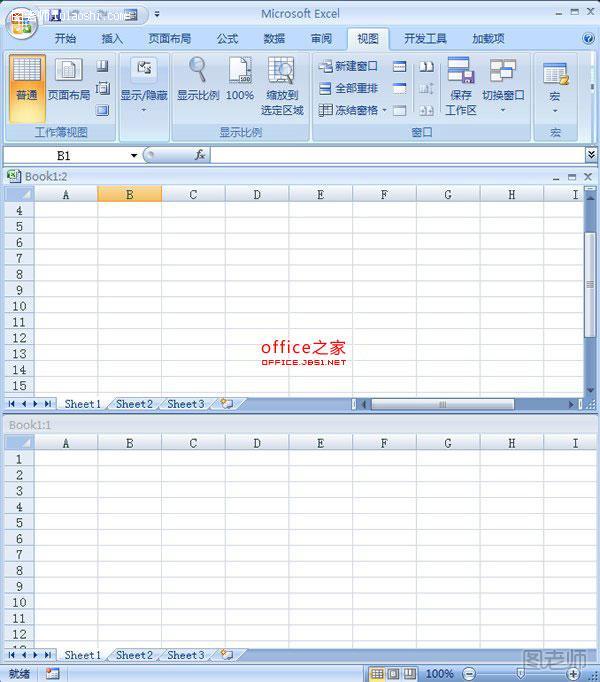
INT(number)
Number 需要进行向下舍入取整的实数。
示例
类型标识符
C&C++编程语言中,int表示整型变量,是一种数据结构,用于定义一个整型变量,在不同编译环境有不同的大小,在C++中占4个字节,同时也要根据系统是多少位的系统来判定,通常在32位下是4个字节,64位下就是8个字节,0~4294967295。如int a;表示a是一个整数型的变量。
matlab中
int用于符号∫
int(s)符号表达式s的不定积分.
int(s,v)符号表达式s关于变量v的不定积分.
int(s,a,b)符号表达式s的定积分, a,b分别为积分的下限和上限.
int(s,v,a,b)符号表达式s关于变量v从 a到b的定积分.
当int求不出符号解,会自动转求数值解.
ceiling函数定义
将参数Number向上舍入(沿绝对值增大的方向)为最接近的 significance 的倍数。例如,如果您不愿意使用像“分”这样的零钱,而所要购买的商品价格为 $4.42,可以用公式 =CEILING(4.42,0.1) 将价格向上舍入为以“角”表示。
语法:
CEILING(number,significance)
参数:
Number 待舍入的数值。
Significance 基数。
说明:
如果参数为非数值型,CEILING 返回错误值 #VALUE!。
无论数字符号如何,都按远离 0 点方向舍入。如果数字已经为 Significance 的倍数,则不进行舍入。
如果 Number 和 Significance 符号不同,CEILING 返回错误值 #NUM!。
编辑本段参考事例
示例: CEILING(2.5, 1) 等于 3 CEILING(-2.5, -2) 等于 -4 CEILING(-2.5, 2) 等于 #NUM! CEILING(1.5, 0.1) 等于 1.5 CEILING(0.234, 0.01) 等于 0.24
NORMSINV 函数
返回标准正态累积分布函数的反函数。
语法
NORMSINV(probability)【Excel在多个工作表中一次性同时输入相同数据无需切换工作表】
NORMSINV 函数语法具有下列 (参数:为操作、事件、方法、属性、函数或过程提供信息的值。):
Probability 必需。对应于正态分布的概率。
说明
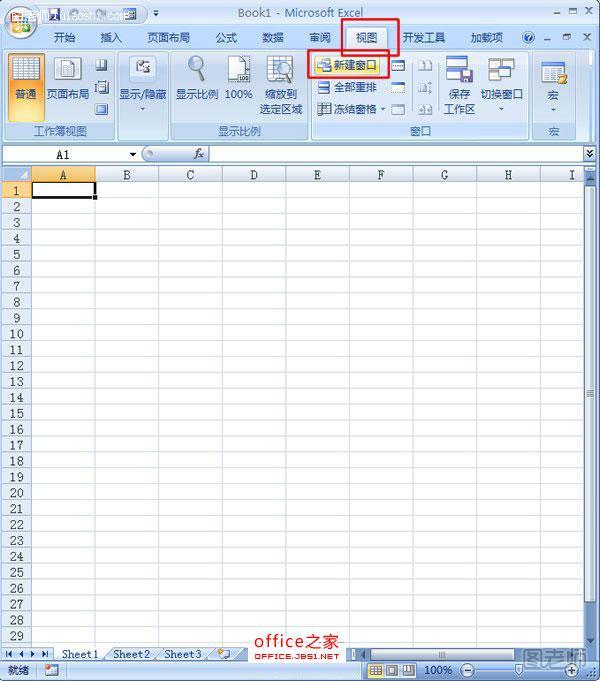
如果 probability 为非数值型,函数 NORMSINV 返回错误值 #VALUE!。
第二篇:《EXCEL同时在多个单元格中输入相同内容》【Excel在多个工作表中一次性同时输入相同数据无需切换工作表】
同时在多个单元格中输入相同内容
选定需要输入数据的单元格,单元格可以是相邻的,也可以是不相邻的,然后键入相应数据,按“Ctrl+Enter”键即可。
第三篇:《多个单元格及工作表中输入相同数据》
一、多个单元格及工作表中输入相同数据
用户有时需要在多张工作老或多个相邻或不相邻的单元格中输入相同的数据,
会很烦琐,下面介绍一种快速的输入方法。
1.在多个单元格中输入相同数据
在多个单元格中输入相同数据的步骤如下:
(1) 选中单元格c2,再按下ctrl键不放,单击c4、c5、c7单元格。
(2)在单元格c7中输入“男”,然后按下ctrl+Enter组合键,这样选中的其他单元格就会输入相同的数据,如图所示。
第四篇:《多个格式相同的Excel工作簿中的数据如何汇总》
多个格式相同的Excel工作簿中的数据如何汇总
前几天有个朋友找我,说他手头有近百张下属单位上交的Excel工作簿,其中一张工作表想进行数据汇总。所有上交的工作表格式都相同,里面数据不同。问我有什么办法可以很快地把相同单元格内的值累加起来。【Excel在多个工作表中一次性同时输入相同数据无需切换工作表】
我研究了了下,有以下几种办法:
一、复制一张工作表并清空数据,作为汇总统计表,在要统计的第一个单元格内输入:
=SUM('路径1[工作簿名1]工作表名1'!单元格名1+'路径1[工作簿名1]工作表名1'!单元格名1+„„)
有多少张表,就得输入多少个'路径[工作簿名]工作表名'!单元格名。第一个单元格输好后,其它单元格用填充柄拉一下就可。
二、将所有要统计的工作表都使用“编辑”中的“移动或复制工作表”的命令复制到一个工作簿中,复制一张工作表并清空数据,作为汇总统计表,选中汇总统计表中要汇总的第一个单元格并点一下工具栏上的自动求和图标,选择要统计的第一张工作表,按住Shift键选择最后一张工作表,然后选择要统计的最后一张工作表中的第一个单元格并回车,怎么样,一个单元格的汇总数据出来了吧,其它单元格用填充柄拉一下就可。
三、把所有要统计的工作簿都打开,如果你用WINXP的话,最好右键点一下最下面的任务栏,在属性中选择“分组相似任务栏按钮”,以免工作簿太多找不到。复制一张工作表并清空数据,作为汇总统计表,选中汇总统计表中要统计的区块,在数据菜单中选择“合并计算”,点引用位置右边的那个小方框图标,选择表一的数据区域,点添加,然后再点应用位置右边的那个小方框图标,选择表二的数据区域,点添加,重复以上过程,最后点确定即可统计出结果。引用位置添加时可用快捷键ALT+A来加快添加速度,如果选中“创建连至源数据的链接”则源数据更新,汇总数据也更新。
四、在网上搜寻EXCEL文件累加器或Excel报表汇总助手等小工具,利用它进行汇总。
比较一下:第一种方法适合输入速度较快的人,优点是不打开所有工作表也能汇总,缺点是容易输错,且烦琐;第二种方法适合于在同一工作簿的多工作表统计,如不在同一工作表内,需要复制到同一工作簿中,复制的过程比较麻烦;第三种方法比较方便,汇总的速度也比较快,要鼠标就能完成,除进行相同格式的工作表汇总外,还可以通过分类来合并计算数据(方法和通过位置来合并计算数据类似,但要连分类一起选择并标志分类标签位置),推荐这一方法,缺点是所有工作簿都要打开,当工作簿有几百张时容易影响速度;第四种方法优点是速度快且不用打开所有的工作表,不过要借用工具,很多工具都要注册才能使用,而且要先制作一个统计模板,适合工作表数量特别多时的统计。
第五篇:《如何在Excel多个单元格内一次性输入同样的内容》
如何在Excel多个单元格内一次性输入同样的内容?
选定多个单元格,输入内容后按Ctrl+Enter即可全部填充. 不连续的单元格可按Ctrl选定.
本文来源:http://www.zhuodaoren.com/shenghuo255279/
推荐访问:excel多个工作表合并